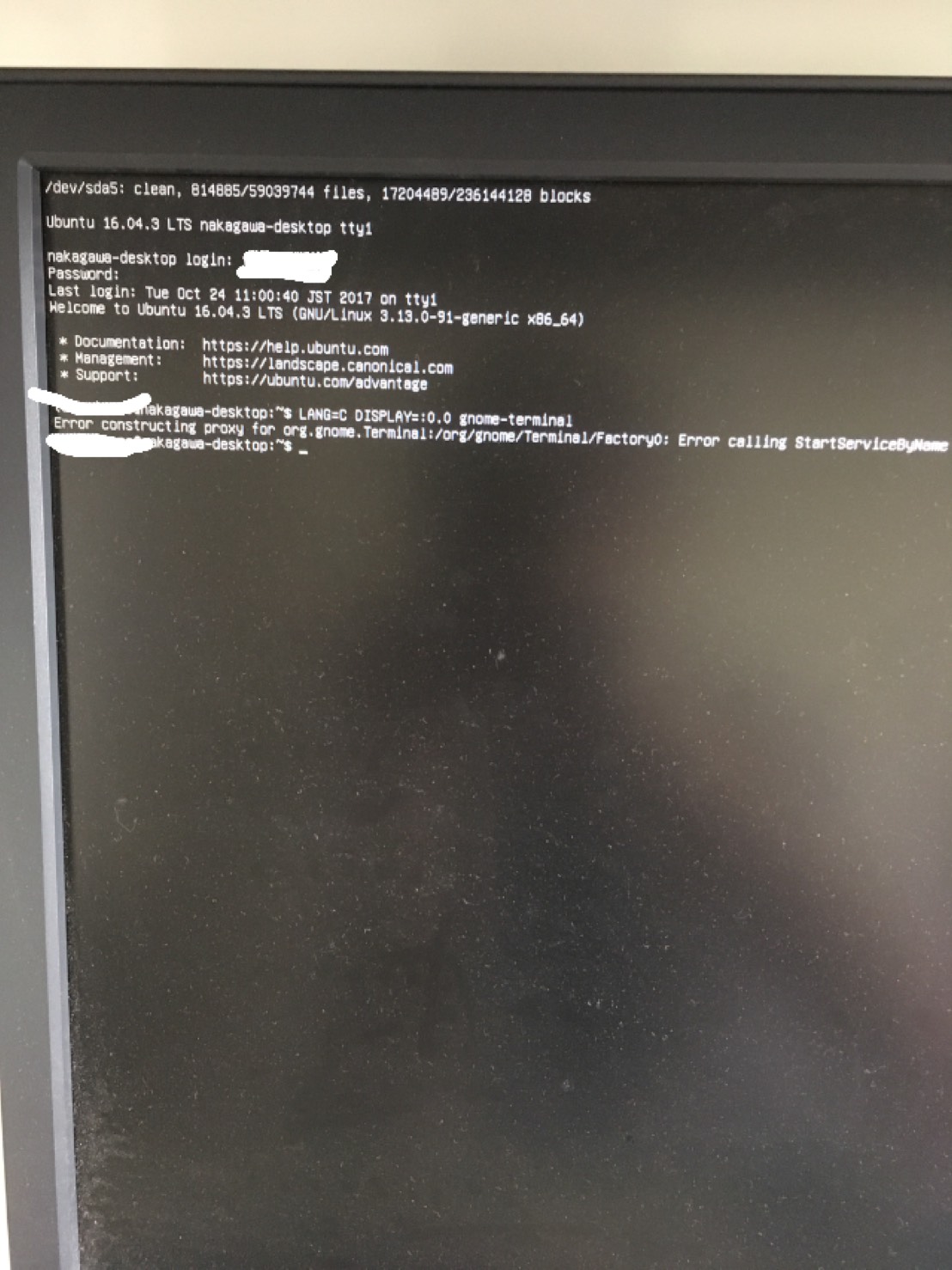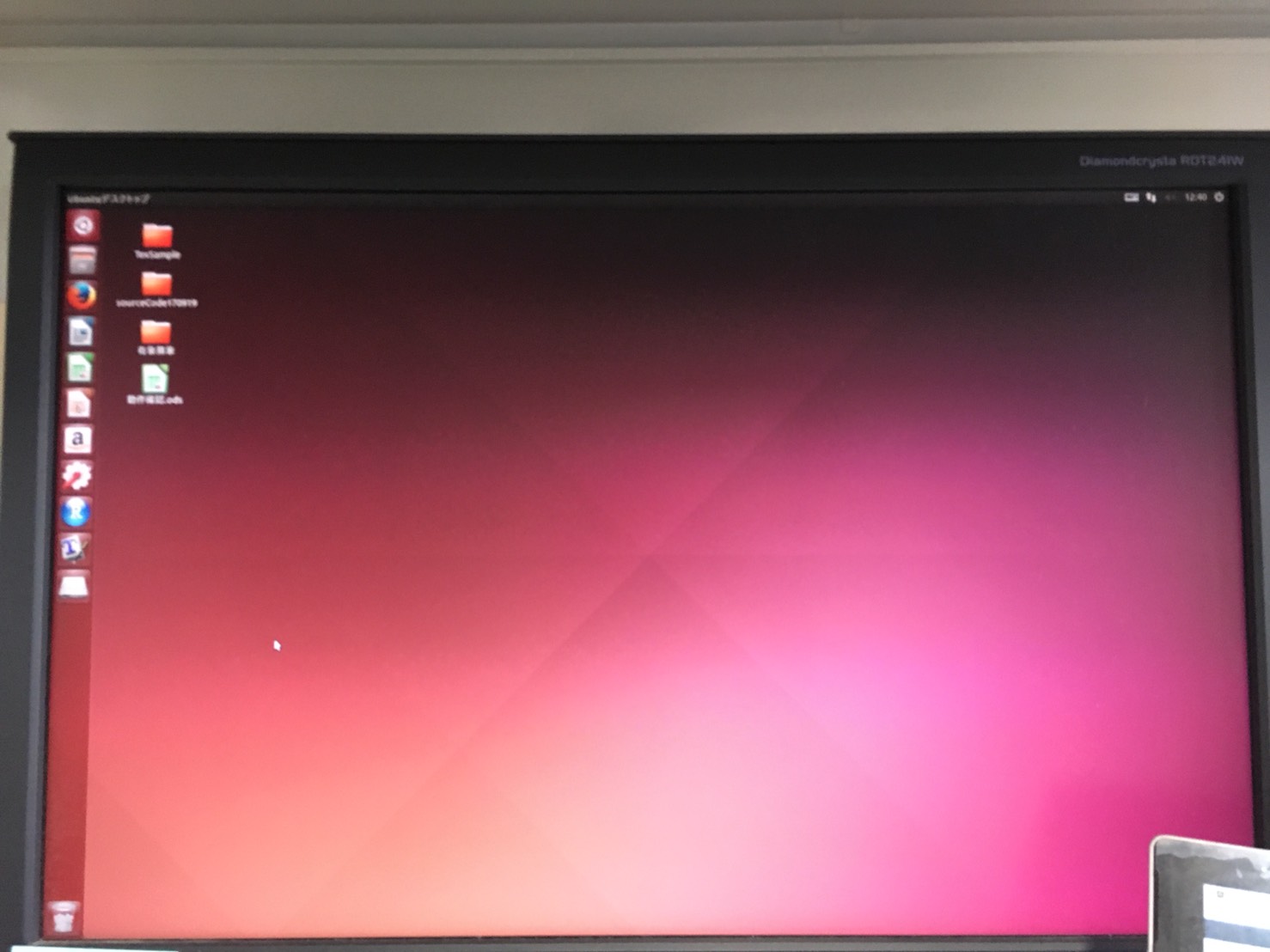表題のように、ubuntuのデスクトップ画面においてランチャーやアプリケーションメニューが表示されなくなってしまいました。ネットで調べて、以下の方法を試しました。
1.ログイン後 Ctrl+Alt+F1キー入力 でコンソール画面に遷移。
2.「(マシン名) login:_」という表示されるのでログインユーザ名を入力しEnter(パスワードを聞かれたら適宜入力しEnter)。
3.「DISPLAY=:0.0 gnome-terminal」と入力しEnter。
4.Alt+F7キーを押下するとデスクトップ画面に復帰するが端末ウィンドウが新たに表示されている。
5.このターミナル上で「dconf reset -f /org/compiz/」と入力してEnter。
6.「sudo shutdown -r now」と入力してEnter。OSが再起動する。
7.再起動後ログインをするとランチャーやツールバーが復帰していた。
しかし、うまくいきません。そもそも4.の段階で、デスクトップの端末ウィンドウが表示されません。
仕方なくコンソール画面でそれ以降の入力を行っても、5.で行き詰ります。以下のようなエラーが出てしまいます。
error: Cannot autolaunch D-Bus without X11 $DISPLAY
USAGE:
dconf reset [-f] PATH
Reset a key or dir. -f is required for dirs.
Arguments:
PATH Either a KEY or DIR
KEY A key path(starting, but not ending with '/')
DIR A directory path(starting and ending wiht '/')
どうすればランチャーやアプリケーションメニューを復旧できるでしょうか。
追記:
ちなみに以下のサイトに見られるような状態となっています。
http://d.hatena.ne.jp/rx7/20101104/p1
問題のデスクトップ画面は以下です。ランチャーもアプリケーションメニューもありません。
 ](8380df42531d2cb1a3fa2550e53d0e3d.jpeg)
](8380df42531d2cb1a3fa2550e53d0e3d.jpeg)
追記2:
ちなみにこの不具合はUbuntuのアップデート後に起きたものです。
しかし、もしかするとアップデートがうまくいっていない可能性もあります。
というのも、コンソール画面に以下のような表示があるからです。
[FAILED]Failed to start Load Kernel Modules.
See 'systemctl status systemd-modules-load.service' for details.
Mounting FUSE Control File System...
Starting Apply Kernel Variables...
追記3:
manzyunさんの指示を実行した際のコンソール画面が以下です。
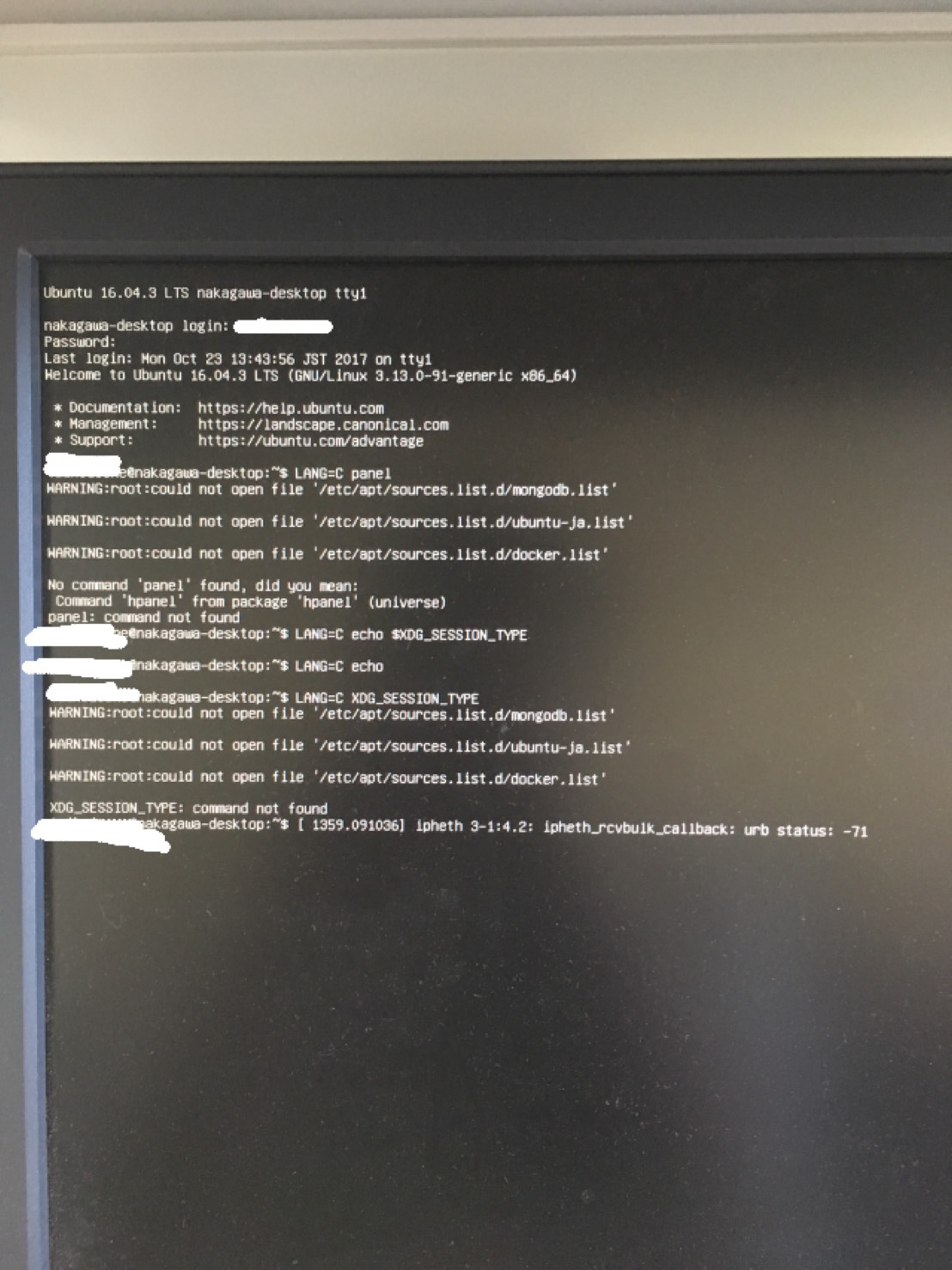
追記4:
manzyunさんの解決方法を試した際のコンソール画面が以下です。
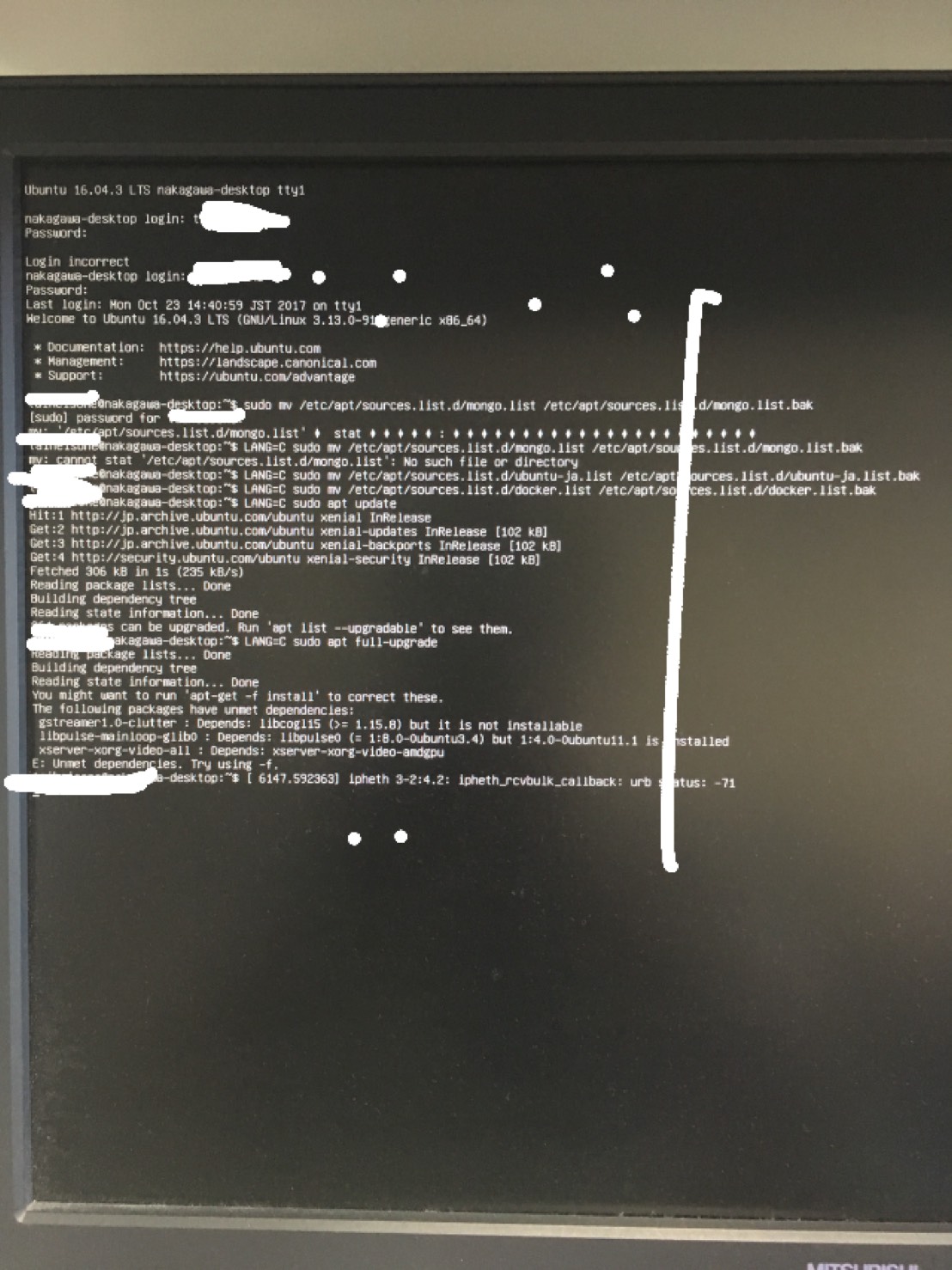
追記5:
manzyunさんのご指示通り”sudo apt full-upgrade -f”を実行したときのコンソール画面が以下です。
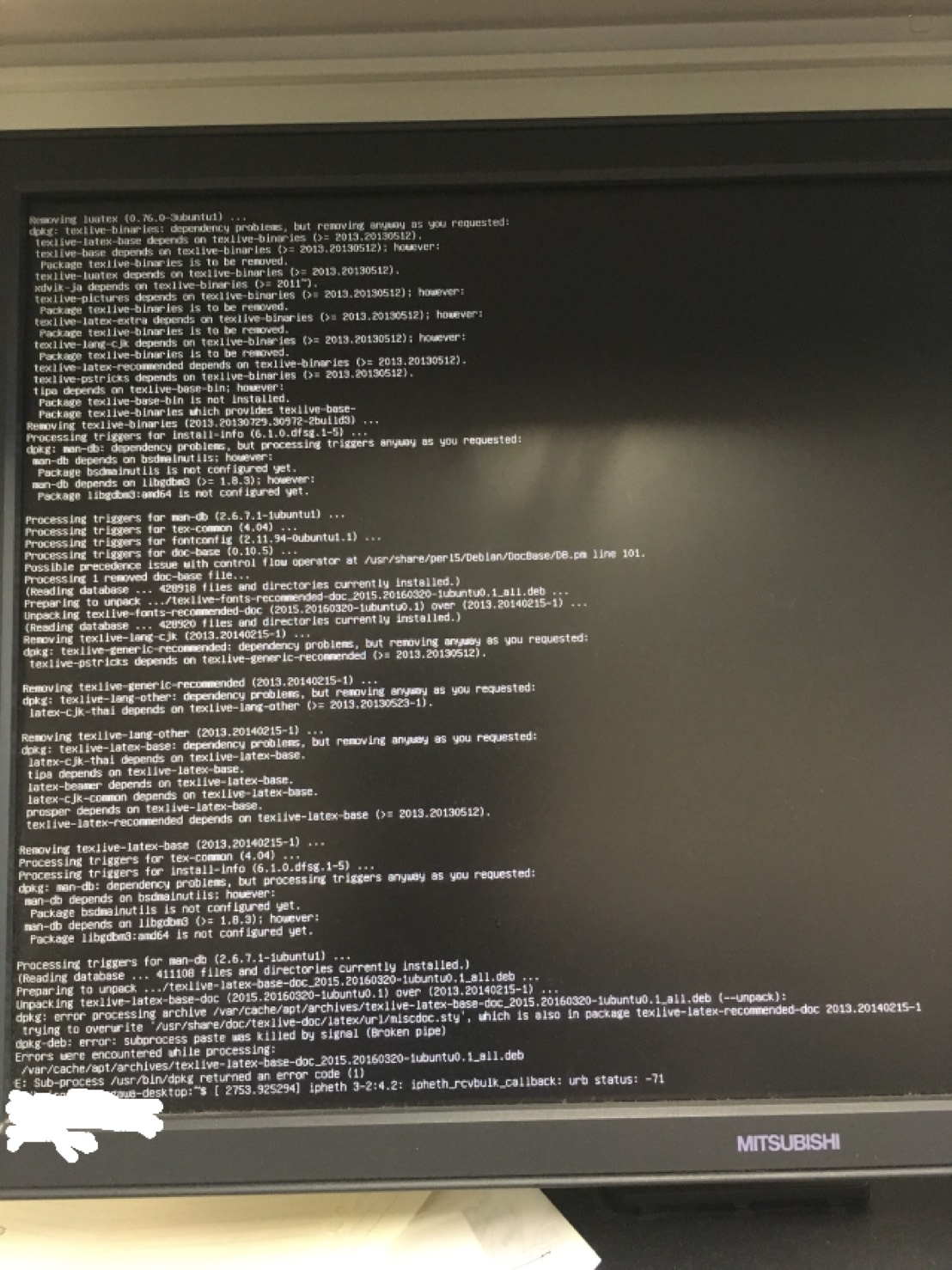
追記6:
texlive-latex-base-docのエラー解消後の画面

回答3件
あなたの回答
tips
プレビュー